- หาก Windows 11 ขอคีย์การกู้คืน BitLocker คุณสามารถค้นหาได้ในบัญชี Microsoft ของคุณ
- หรือคุณอาจบันทึกคีย์ไว้ในกระดาษหรือแฟลชไดรฟ์ USB
- อย่ากังวลไปเพราะยังมีทางออกหากคุณไม่พบกุญแจที่จำเป็น
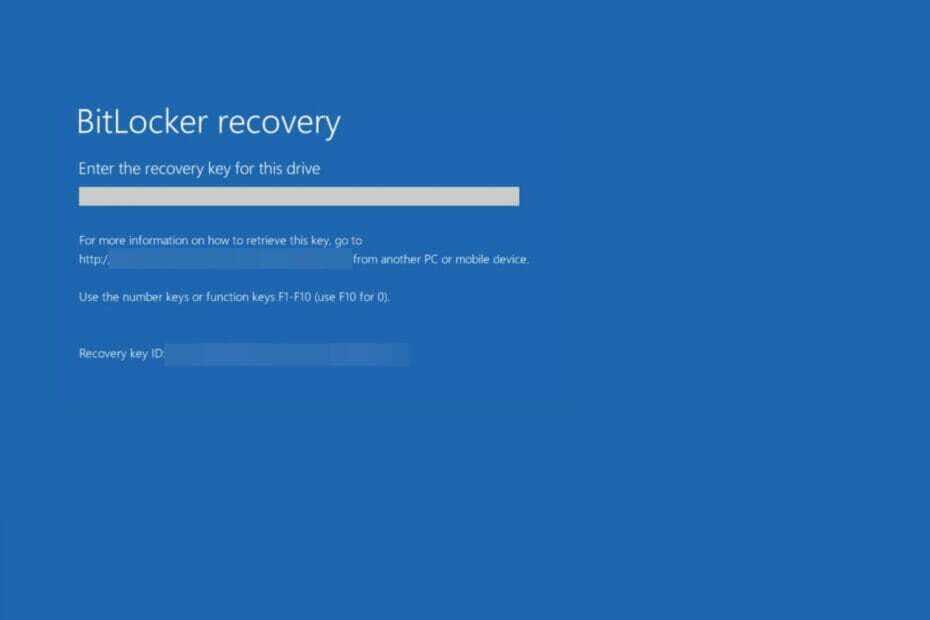
Xติดตั้งโดยคลิกดาวน์โหลดไฟล์
ซอฟต์แวร์นี้จะซ่อมแซมข้อผิดพลาดทั่วไปของคอมพิวเตอร์ ปกป้องคุณจากการสูญหายของไฟล์ มัลแวร์ ความล้มเหลวของฮาร์ดแวร์ และปรับแต่งพีซีของคุณเพื่อประสิทธิภาพสูงสุด แก้ไขปัญหาพีซีและลบไวรัสทันทีใน 3 ขั้นตอนง่ายๆ:
- ดาวน์โหลด Restoro PC Repair Tool ที่มาพร้อมกับสิทธิบัตรเทคโนโลยี (มีสิทธิบัตร ที่นี่).
- คลิก เริ่มสแกน เพื่อค้นหาปัญหาของ Windows ที่อาจทำให้เกิดปัญหากับพีซี
- คลิก ซ่อมทั้งหมด เพื่อแก้ไขปัญหาที่ส่งผลต่อความปลอดภัยและประสิทธิภาพของคอมพิวเตอร์ของคุณ
- Restoro ถูกดาวน์โหลดโดย 0 ผู้อ่านในเดือนนี้
BitLocker เป็นคุณลักษณะของ Windows ที่ให้คุณเข้ารหัสอุปกรณ์ของคุณ สำหรับผู้ที่ Windows 11 ขอคีย์การกู้คืน BitLocker คำแนะนำต่อไปนี้อาจช่วยคุณในการค้นหาคีย์ 48 หลักที่คุณต้องใช้เพื่อปลดล็อกอุปกรณ์ของคุณ
ต่อไปเราจะเห็นในรายละเอียดเพิ่มเติมว่า BitLocker คืออะไรและทำไมมันถึงสร้างขึ้น คลุมเครือ จากนั้นข้ามไปที่รายการโซลูชันสำหรับ Windows 11 เพื่อขอคีย์การกู้คืน BitLocker ปัญหา.
BitLocker ทำอะไร?
เครื่องมือป้องกันข้อมูลที่ผสานรวมกับระบบปฏิบัติการ BitLocker Drive Encryption ปกป้อง ป้องกันการโจรกรรมข้อมูลหรือการเปิดเผยจากเครื่องที่สูญหาย ถูกขโมย หรือการเลิกใช้อย่างไม่เหมาะสมด้วยการเข้ารหัสลับฮาร์ดไดรฟ์ ไดรฟ์
เมื่อใช้ร่วมกับ Trusted Platform Module (TPM) เวอร์ชัน 1.2 หรือใหม่กว่า BitLocker ให้การปกป้องในระดับสูงสุด
TPM เป็นส่วนประกอบฮาร์ดแวร์ที่ผู้ผลิตคอมพิวเตอร์ได้รวมไว้ในระบบร่วมสมัยหลายระบบ ซอฟต์แวร์ทำงานร่วมกับ BitLocker เพื่อช่วยปกป้องข้อมูลผู้ใช้และเพื่อให้แน่ใจว่าคอมพิวเตอร์จะไม่ถูกดัดแปลงเมื่อไม่ได้ใช้งานระบบ
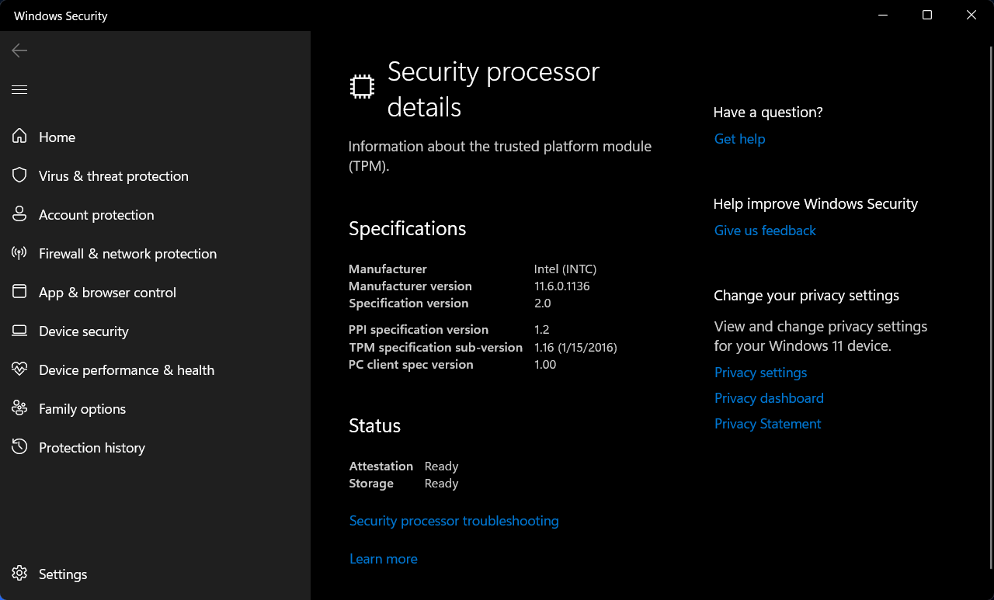
แม้ว่าคอมพิวเตอร์ของคุณไม่มี TPM เวอร์ชัน 1.2 หรือใหม่กว่า คุณยังสามารถใช้ BitLocker เพื่อเข้ารหัสไดรฟ์ระบบปฏิบัติการ Windows บนคอมพิวเตอร์รุ่นเก่าได้
อย่างไรก็ตาม ผู้ใช้ยังคงต้องป้อนคีย์การเริ่มต้น USB เพื่อบู๊ตเครื่องหรือเข้าสู่โหมดไฮเบอร์เนตต่อในการออกแบบนี้
นอกจากนี้ BitLocker ยังมีตัวเลือกในการป้องกันไม่ให้กระบวนการเริ่มต้นปกติเริ่มต้นขึ้น เว้นแต่ผู้ใช้จะเข้าสู่a หมายเลขประจำตัวส่วนบุคคล (PIN) หรือเสียบอุปกรณ์ที่ถอดออกได้ เช่น แฟลชไดรฟ์ USB ที่มีคีย์เริ่มต้น
ฉันจะแก้ไข Windows 11 ที่ขอรหัสกู้คืน BitLocker ได้อย่างไร
1. ลงชื่อเข้าใช้บัญชี Microsoft ของคุณ
-
ไปที่หน้าเข้าสู่ระบบของ Microsoft และป้อน gmail และรหัสผ่านของคุณ
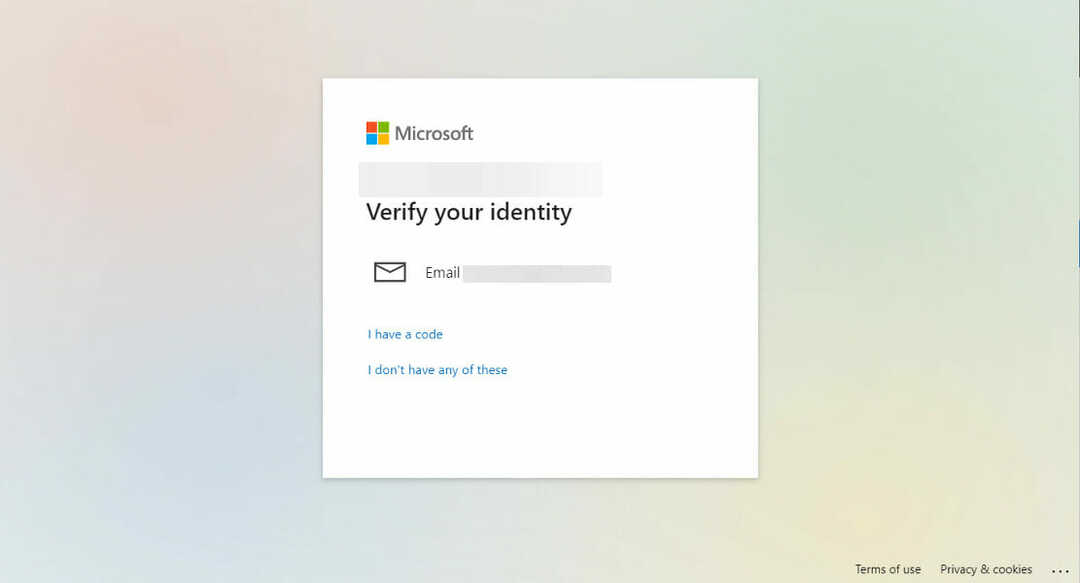
- ดำเนินการต่อด้วยขั้นตอนการตรวจสอบบัญชี คีย์การกู้คืน BitLocker จะปรากฏขึ้นหลังจากนั้น
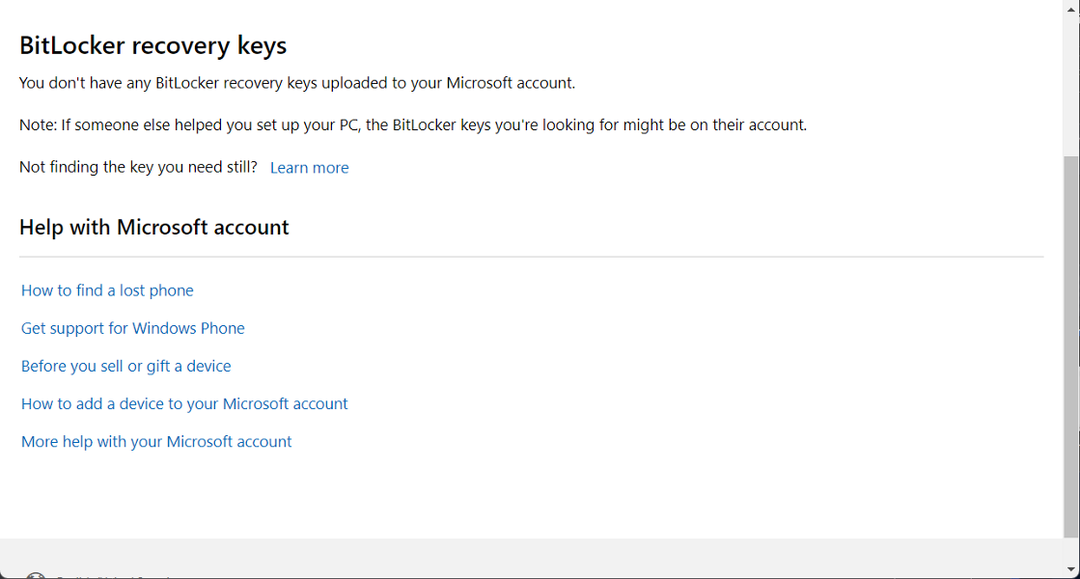
เคล็ดลับจากผู้เชี่ยวชาญ: ปัญหาพีซีบางอย่างแก้ไขได้ยาก โดยเฉพาะอย่างยิ่งเมื่อพูดถึงที่เก็บที่เสียหายหรือไฟล์ Windows ที่หายไป หากคุณกำลังมีปัญหาในการแก้ไขข้อผิดพลาด ระบบของคุณอาจเสียหายบางส่วน เราแนะนำให้ติดตั้ง Restoro ซึ่งเป็นเครื่องมือที่จะสแกนเครื่องของคุณและระบุว่ามีข้อผิดพลาดอะไร
คลิกที่นี่ เพื่อดาวน์โหลดและเริ่มการซ่อมแซม
หากคุณไม่มีคีย์การกู้คืนที่อัปโหลดไปยังบัญชี Microsoft ของคุณ คุณสามารถลองใช้แหล่งข้อมูลอื่นที่คุณได้บันทึกคีย์การกู้คืน BitLocker ไว้
- แก้ไข: เราจำเป็นต้องแก้ไขบัญชี Microsoft ของคุณบน Windows 10/11
- การแก้ไข: บัญชี Microsoft นั้นไม่มีอยู่
2. ลองใช้แหล่งข้อมูลอื่น
เป็นไปได้ว่าคีย์การกู้คืนของคุณมีอยู่ในงานพิมพ์ที่บันทึกไว้เมื่อ BitLocker ถูกใช้งาน ตรวจสอบตำแหน่งที่คุณเก็บเอกสารสำคัญเกี่ยวกับคอมพิวเตอร์ของคุณ
อีกวิธีหนึ่งคือเชื่อมต่อแฟลชไดรฟ์ USB กับคอมพิวเตอร์ที่ถูกล็อคและปฏิบัติตามคำแนะนำบนหน้าจอ หากคุณบันทึกคีย์เป็นไฟล์ข้อความในแฟลชไดรฟ์ คุณต้องอ่านไฟล์ข้อความบนคอมพิวเตอร์เครื่องอื่นที่ไม่ใช่ไฟล์ที่คุณบันทึกไว้
ในกรณีที่คุณมีโฟลเดอร์และไฟล์ที่คุณต้องการเก็บเป็นความลับ Folder Lock เป็นโปรแกรมที่คุณควรดู. โดยเสนอตัวเลือกการตั้งค่าที่ดีรวมถึงโซลูชันที่หลากหลายสำหรับการเก็บข้อมูลที่สำคัญและละเอียดอ่อนให้ปลอดภัยจากการสอดรู้สอดเห็นและมือที่สำรวจ
หากอุปกรณ์ของคุณเคยเข้าสู่ระบบในองค์กรโดยใช้บัญชีอีเมลของที่ทำงานหรือโรงเรียน. ของคุณ คีย์การกู้คืนอาจถูกบันทึกไว้ในบัญชี Azure AD ที่เชื่อมโยงกับองค์กรที่เชื่อมโยงกับ your อุปกรณ์.
นอกจากนี้ คีย์การกู้คืนของคุณอาจพร้อมให้คุณใช้งานได้ทันที หรือคุณอาจต้องติดต่อผู้ดูแลระบบเพื่อเข้าถึงคีย์ดังกล่าว หากอุปกรณ์ของคุณเชื่อมต่อกับโดเมน (มักจะเป็นอุปกรณ์ของที่ทำงานหรือโรงเรียน) คุณจะต้องขอรับคีย์การกู้คืนจากผู้ดูแลระบบโดเมน
3. ติดตั้ง Windows ใหม่
- คุณจะต้อง สร้างไดรฟ์ USB ที่สามารถบู๊ตได้ บนอุปกรณ์อื่นเพื่อติดตั้ง Windows 11 ใหม่
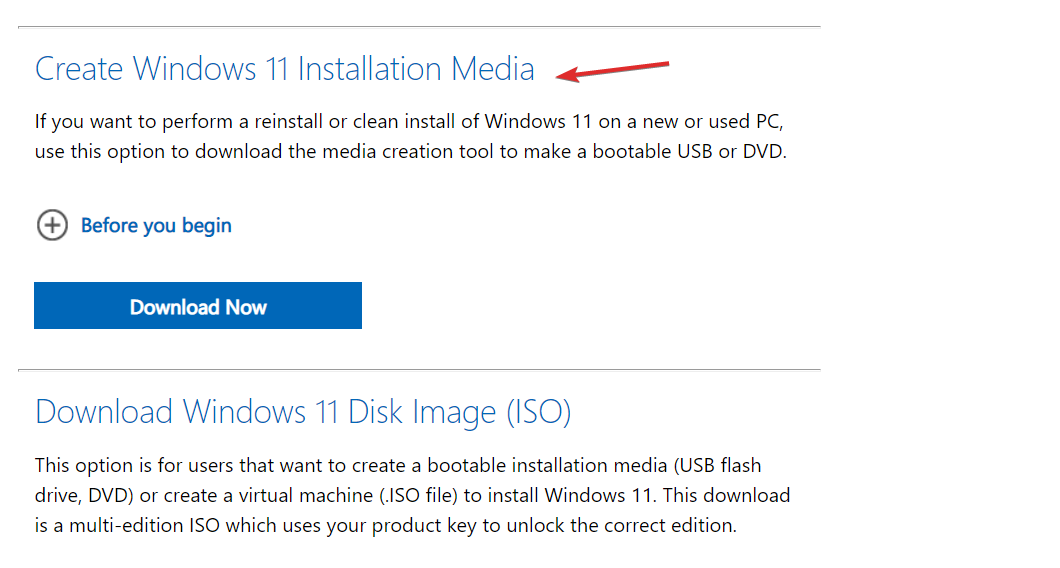
- คุณสามารถเชื่อมต่อแฟลชไดรฟ์ USB กับพีซีของคุณและเปิดเครื่องในขณะที่กดปุ่มที่เปิดเมนูการเลือกอุปกรณ์บู๊ตสำหรับคอมพิวเตอร์ มักจะเป็นอย่างใดอย่างหนึ่ง ESC, F10, หรือ F12.
- เลือกตัวเลือกที่บูตพีซีจากแฟลชไดรฟ์ USB และทำตามคำแนะนำบนหน้าจอเพื่อติดตั้ง Windows 11
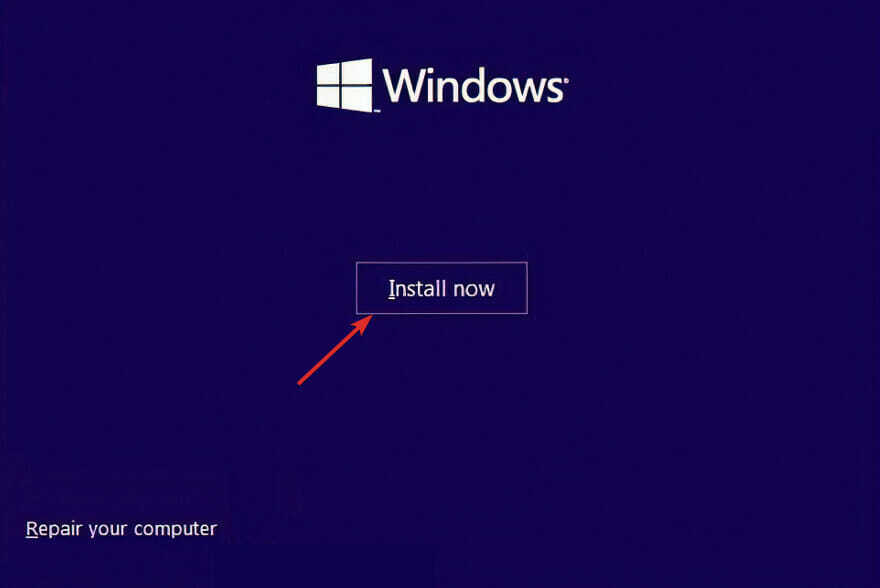
นี่คือวิธีการแก้ปัญหา Windows 11 ที่ถามถึงปัญหาคีย์การกู้คืน BitLocker และเราเชื่อว่าการดำเนินการเหล่านี้ตรงไปตรงมา
เราเข้าใจดีว่าการติดตั้งระบบปฏิบัติการของคุณใหม่อาจเป็นงานที่น่ากลัว แต่ Microsoft ได้ทำให้กระบวนการนี้ตรงไปตรงมา
ในกรณีที่คุณไม่มี TPM ดูคำแนะนำของเราเกี่ยวกับวิธีการเลี่ยงผ่านมัน เมื่อติดตั้ง Windows 11
หากคุณต้องการหลีกเลี่ยงปัญหา BitLocker ในอนาคต ตรวจสอบโพสต์ของเราเกี่ยวกับวิธีปิดใช้งาน BitLocker บน Windows 11.
คู่มือนี้มีประโยชน์สำหรับคุณหรือไม่? บอกเราในส่วนความคิดเห็นด้านล่างรวมทั้งว่าคุณมีวิธีแก้ไขเพิ่มเติมในใจหรือไม่
 ยังคงมีปัญหา?แก้ไขด้วยเครื่องมือนี้:
ยังคงมีปัญหา?แก้ไขด้วยเครื่องมือนี้:
- ดาวน์โหลดเครื่องมือซ่อมแซมพีซีนี้ ได้รับการจัดอันดับยอดเยี่ยมใน TrustPilot.com (การดาวน์โหลดเริ่มต้นในหน้านี้)
- คลิก เริ่มสแกน เพื่อค้นหาปัญหาของ Windows ที่อาจทำให้เกิดปัญหากับพีซี
- คลิก ซ่อมทั้งหมด เพื่อแก้ไขปัญหาเกี่ยวกับเทคโนโลยีที่จดสิทธิบัตร (ส่วนลดพิเศษสำหรับผู้อ่านของเรา)
Restoro ถูกดาวน์โหลดโดย 0 ผู้อ่านในเดือนนี้


